最近有几位朋友都升级到了win10,但是他们细心的发现,升级了windows10系统反而比我们之前使用的系统开机更慢了,我们应该如何应对这一问题呢?我们下面就来详细的了解一下升级win10开机慢了的方法吧。
升级win10开机慢了怎么办呢?因为iwn10系统对很多的显卡驱动,微软给出的解决方案是:关闭快速启动功能,那我们应该如何关闭快速启动功能呢?接着就来为大家介绍升级win10开机慢了的解决方法吧。
一、win10开机慢原因

win10开机慢载图1
windows10开机慢的方法是关闭“快速启动”。

win10开机慢载图2
二、win10开机慢的解决方法(关闭“快速启动”)
选择“控制面板”,点击“硬件和声音”。
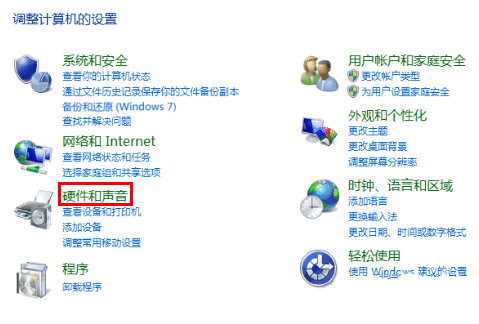
win10开机慢载图3
选择“更改电源按钮的功能”。
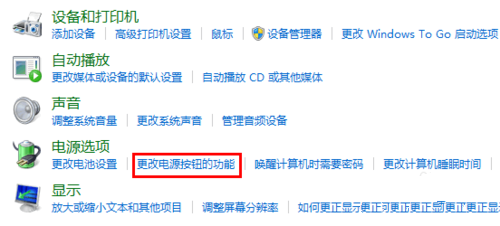
win10开机慢载图4
选择“更改当前不可用的设置”。
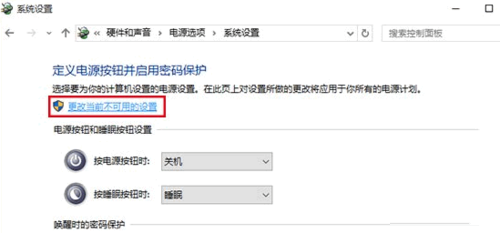
win10开机慢载图5
取消“启用快速启动”,点击“保存修改”。
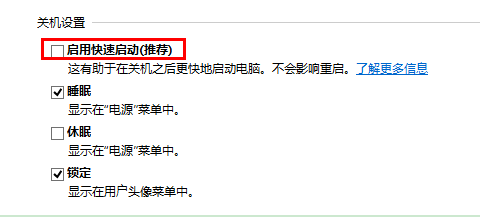
win10开机慢载图6
win10开机变慢解决方法的注意事项:没有勾“启用快速启动”时,大家使用执行—勾选-取消就可以了,大家在windows10开机变慢的解决方法过程中一定要按照小编提供的方法来操作哦。
Copyright ©2018-2023 www.958358.com 粤ICP备19111771号-7 增值电信业务经营许可证 粤B2-20231006